|
Rachel

Ce tutoriel est une création personnelle.
Toute ressemblance n’est que pure coïncidence.
Il est formellement interdit de copier ce
tutoriel,de le distribuer sur le net (forum, groupes,
etc ..)
Pour proposer mes tutoriels sur votre forum,
Merci de m’en faire la demande.
Interdiction de retirer les watermarks sur les
tubes fournis, de les renommer ou de les modifier.
Merci de respecter le travail des tubeurs.
Les tubes que j'utilise pour mes tutoriels
Ont été reçus sur des groupes des auteurs des
tubes
Dont j’ ai l’autorisation pour les employer
Ou
Ont été trouvés sur le net, par mes nombreuses
recherches
Si un de ces tubes vous appartient, merci de me
contacter
Pour que je puisse ajouter le lien vers votre
site
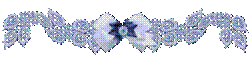
Mes traductrices



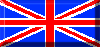



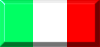
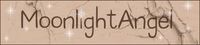
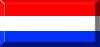
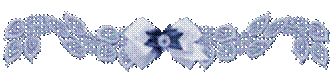




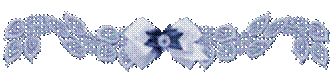

Vous trouverez ces filtres ici

Merci Renée
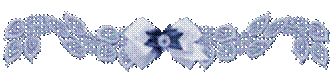
Mes couleurs
Bleu 2b303e
Turquoise 90ded9
Blanc ffffff
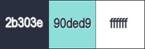
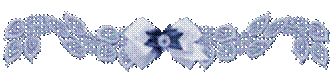


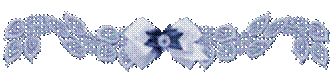
C'est parti !
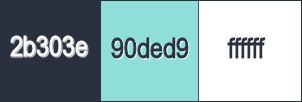
Etape 1
Ouvrir une nouvelle image transparente de 900x600
pixels
Sélection - sélectionner tout
Ouvrir le fond Q6KX61 - copier et coller dans la
sélection
Ne rien sélectionner
Calque nouveau calque
Remplir ce calque de blanc
Ouvrir le masque vGticrw
Calque nouveau calque de masque à partir d’une
image

Effet de bords accentuer
Calque fusionner le groupe
Mode de ce calque sur lumière dure opacité 80
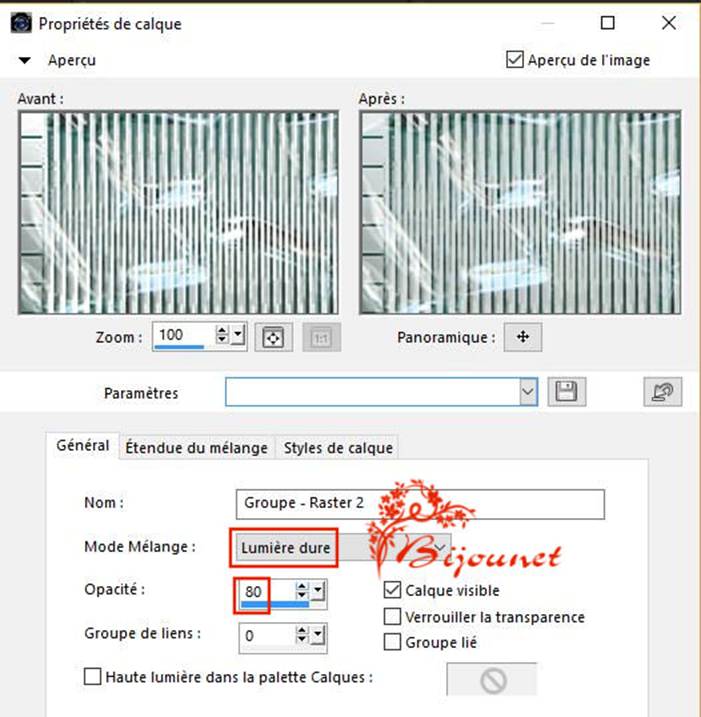
Fusionner avec le calque du dessous
Etape 2
Charger la sélection bij rachel01 sel
Calque nouveau calque
Copier et coller le paysage de Syl dans la
sélection
Ne rien sélectionnner
Réglage netteté davantage de netteté
Etape 3
Se positionner sur le calque du bas
Calque dupliquer
Effet unlimited – scribe – 4way mirror par défaut
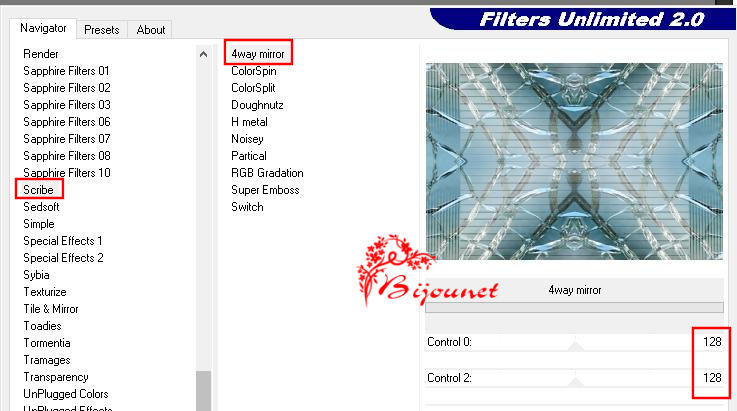
Calque fusionner avec le calque du dessous
Etape 4
Sur le calque du bas
Image taille du support
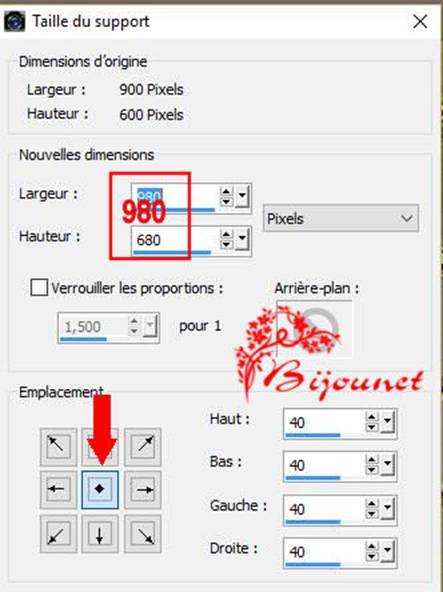
Remplir les bords transparents de la couleur
90ded9
Etape 5
Sur le calque du bas
Calque nouveau calque
Sélectionner tout
Ouvrir le fond 4FOV
Copier et coller dans la sélection
Sélection modifier contracter de 40
Sélection inverser – delete
Sélection inverser à nouveau
Mode de ce calque sur mode Recouvrement /opacité 75
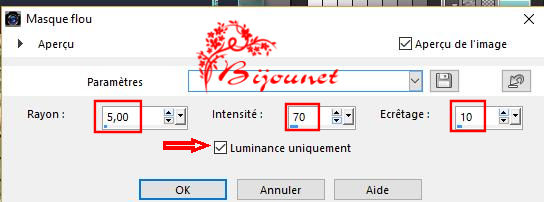
Ne rien sélectionner
Etape 6
Fusionner les calques visibles
Image ajouter des bordures de 2 pixels couleur
2b303e
Sélectionner tout
Ajouter des bordures de 50 pixels en blanc
Sélection inverser
Ouvrir le fond Q6KX
Edition copier et coller dans la sélection
Effet
italian editor effect – picture in picture à 50 /
216
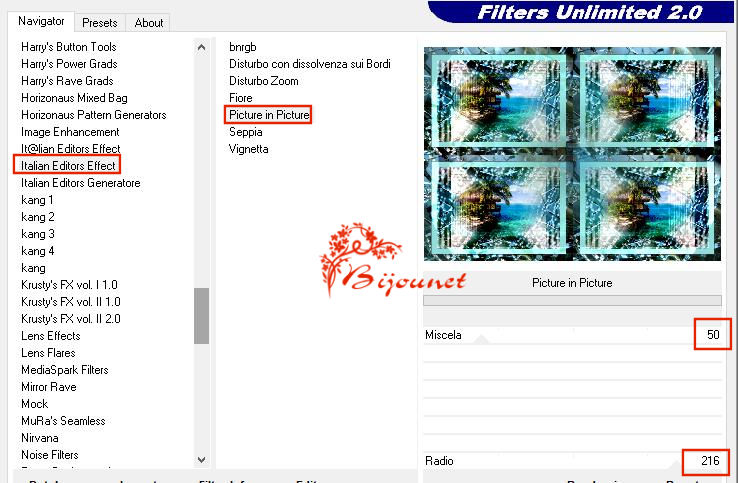
Ne rien sélectionner
Etape 7
Ouvrir le tube vase 222 de Azalée
Edition copier et coller comme nouveau calque
Avec l’outil sélection rectangle - Sélectionner
le petit vase – delete ou édition effacer
Image miroir
Bien placer à gauche
Réglage netteté masque flou
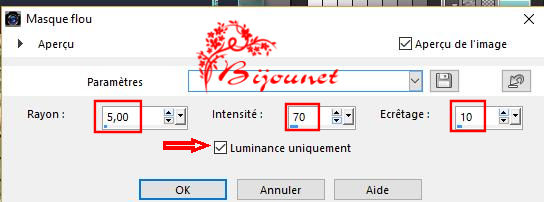
Effet 3d ombre portée à -2/ 2/ 80 /2
en Noir
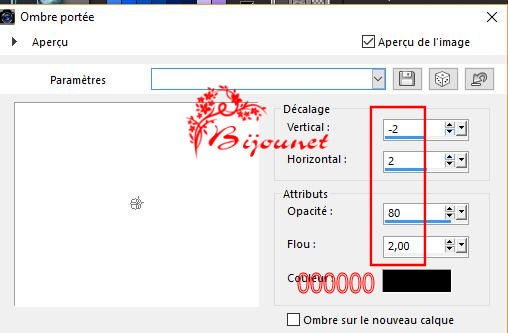
Calque dupliquer
Sur le calque original
Effet de texture – mosaïque de verre
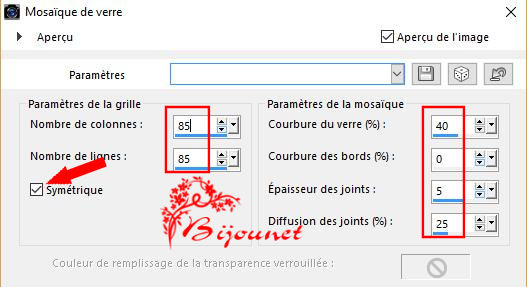
Placez vous sur la copie de raster 1 fusionner
avec le calque du dessous
Etape 8
Ouvrir le tube femme de Cicka
Edition copier et coller comme nouveau calque
Image miroir
Bien placer à droite
Calque dupliquer
Sur le calque original
Effet de texture mosaique de verre comme
ci-dessus
Se placer sur copier de raster 2 et fusionner
avec le calque du dessous
Effet 3d ombre portée
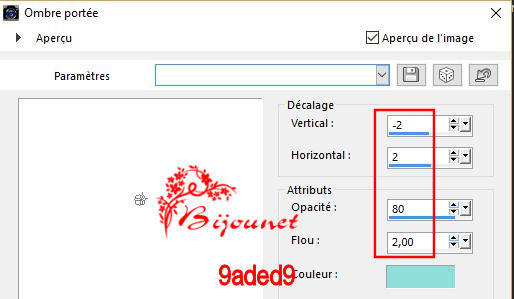
Calque fusionner avec les calques visibles
Etape 9
Effet AAA frame foto frame
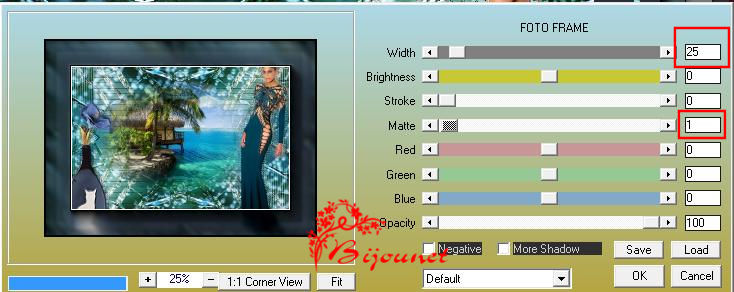
Ouvrir un nouveau calque pour apposer votre
signature
Image ajouter une bordure de 1 pixels couleur
90ded9
Redimensionner à 1000 pxls de largeur
Enregistrer en jpeg
Voilà c’est terminé
Merci d’avoir suivi mon tutoriel.
Ecrit le 03 juillet 2017
Surtout n’hésitez pas à me faire suivre vos
versions personnelles
Je me ferai un plaisir de les publier dans ma
galerie.
|